パスワードなしでiPadを出荷時設定にリセットする方法[4つの主要な方法]
 更新者 リサ・オウ / 12年2024月09日30:XNUMX
更新者 リサ・オウ / 12年2024月09日30:XNUMXこんにちは、みんな!古いiPadをキャビネットの中で見つけました。 3ヶ月ほど保管されていたと思います。オンまたはオフボタンを押しても、まだ動作しています。重要なデータを保存するために出荷時設定にリセットしたいと考えています。でもパスワードがわからない!どうすればいいですか iPadを工場出荷時設定にリセット パスコードなしで?よろしくお願いします!
工場出荷時設定へのリセットは、iPad などのデバイスで最も重要な手順です。デバイスに保存されているすべてのデータと設定が削除され、まったく新しい状態に戻ります。以下は、パスワードなしでiPadを工場出荷時設定にリセットする4つの主要な方法です。進む。
![パスワードなしでiPadを出荷時設定にリセットする方法[4つの主要な方法]](https://www.fonelab.com/images/ios-unlocker/how-to-factory-reset-ipad-without-password/how-to-factory-reset-ipad-without-password.jpg)

ガイド一覧
パート 1. iPad を直接消去して、パスワードなしで iPad を工場出荷時設定にリセットする方法
iPad には、ロックアウトまたは無効化された iPad の消去機能があります。この機能をタップして、iPad にログインしている Apple ID アカウントの資格情報を入力するだけです。いずれかの情報が分からない場合、この方法は使用できません。その場合は、次の項目に進んでください。
この記事のすべての方法では、iPad のデータと設定が削除されることに注意してください。その場合は、再度取得できるようにバックアップを保存してください。この機能を使用して、パスワードなしで iPad を出荷時設定にリセットする方法を知りたいですか?詳細な手順は以下を参照してください。進む。
ステップ 1iPad がまだロックアウトまたは無効化されていない場合は、間違ったパスコードを複数回入力して、前述の状況になるようにしてください。成功したら、を選択してください iPadを消去する 中央下にあるボタン。
ステップ 2に案内される必要があります。 アップルID セクションインターフェイスでは、正しいパスワードを入力する必要があります。その後、 iPadを消去する 中央下のボタンを押して確定します。後で、Apple ロゴ画面が表示される必要があります。これは、工場出荷時設定へのリセット手順が開始されることを意味するだけです。
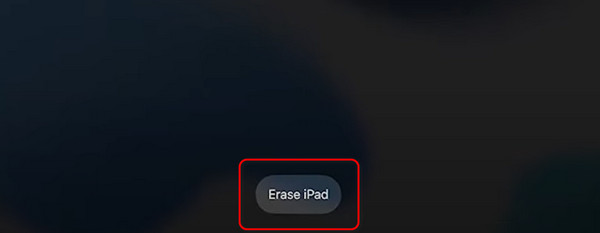
パート 2. iTunes/Finder を通じてパスワードなしで iPad を工場出荷時設定にリセットする方法
あなたがやりました iPadをバックアップする Finder または iTunes を使用しますか? 「はい」の場合、それらを使用して iPad を復元し、パスコードなしで iPad を工場出荷時の設定にリセットできます。さらに、保存したバックアップには暗号化が施されている場合があります。この方法を使用してアクセスするために入力したパスワードを必ず知っているようにしてください。
FoneLabは、iPhone画面のロック解除、Apple IDまたはそのパスワードの削除、画面時間または制限パスコードの削除を秒単位で支援します。
- iPhone画面のロック解除に役立ちます。
- Apple IDまたはそのパスワードを削除します。
- スクリーンタイムまたは制限パスコードを秒単位で削除します。
このセクションではなぜ Finder と iTunes が組み合わされるのか疑問に思われるかもしれません。理由は同じ手順しかないからです。違いがある場合は、使用するボタンの一部のみです。
iTunes は、以前のモデルまたは Mac と Windows でのみ利用できます。 Finder がない場合は、代わりに Finder を使用できます。 Finder と iTunes がパスワードなしで iPad を工場出荷時の設定にリセットする方法を知りたいですか?以下の詳細な手順に従ってください。進む。
ステップ 1手順の最初のステップとして、iPad と互換性のある Lightning ケーブルを入手し、コンピュータに接続します。その後、コンピュータで Finder または iTunes を起動します。メインインターフェイスの左上にiPadアイコンが表示されているはずです。後で、それをクリックしてその他のオプションを表示し、 iPadのを復元 中央のボタン。
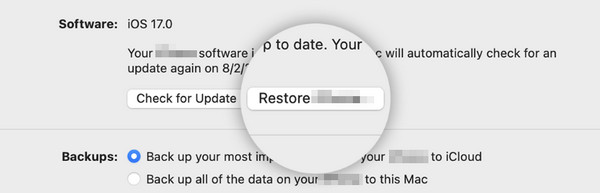
ステップ 2確認ダイアログが画面に表示されます。をクリックしてください リストア ボタンをクリックして iPad データを復元し、工場出荷時設定にリセットします。その後、手順が完了するまで数分または数時間待つだけで済みます。
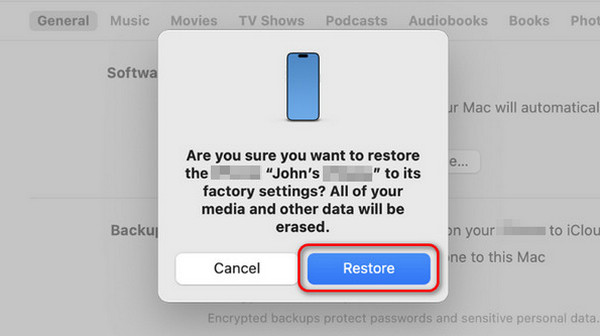
パート 3. 「Find My」を使用してパスワードなしで iPad を出荷時設定にリセットする方法
Apple デバイスには、置き忘れたり紛失したりした場合に見つけられるよう、「探す」機能が備わっています。良いのは、パスワードなしで iPad をリセットできることです。ただし、iPad のパスコードがわからないため、使い慣れた Apple ID で別の iPad または iPhone にログインする必要があります。そうでない場合は、このプロセスを使用できません。 iCloud Web サイトを使用して実行することもできます。以下の方法を参照してください。
ステップ 1使用している他のデバイスで Web ブラウザの 1 つを開きます。その後、icloud.com/find Web サイトを検索します。その後、 登録 ボタンをクリックし、iPad で使用する Apple ID 認証情報を入力します。
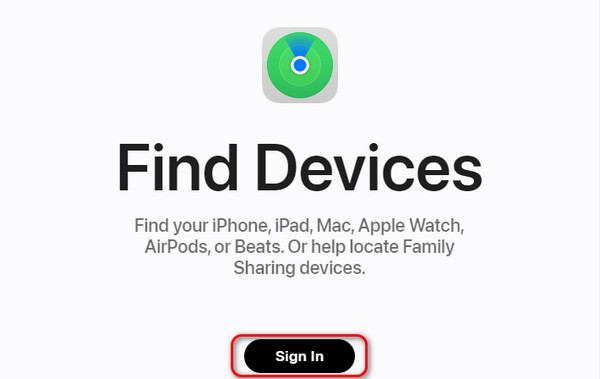
ステップ 2クリックしてください すべてのデバイス ボタンをクリックして、すべての中から iPad 名を見つけます。後で、 このデバイスを消去 ボタンを押して工場出荷時設定にリセットします。

パート4. FoneLab iOS Unlockerを使用してパスワードなしでiPadを工場出荷時設定にリセットする方法
上記のトラブルシューティング方法が難しい場合は、次の方法を使用してください。 FoneLab iOS ロック解除ツール。 それができる iPadのパスコードを削除する 保存されているすべてのデータを削除します。さらに、このツールは次のこともサポートしています。 AppleIDを削除する、利用時間制限、MDM、iOS デバイスのバックアップ暗号化設定。このツールの使用方法については、以下の詳細な手順に従ってください。進む。
FoneLabは、iPhone画面のロック解除、Apple IDまたはそのパスワードの削除、画面時間または制限パスコードの削除を秒単位で支援します。
- iPhone画面のロック解除に役立ちます。
- Apple IDまたはそのパスワードを削除します。
- スクリーンタイムまたは制限パスコードを秒単位で削除します。
ステップ 1ツールをダウンロードして設定し、起動します。後で、 パスコードをワイプ
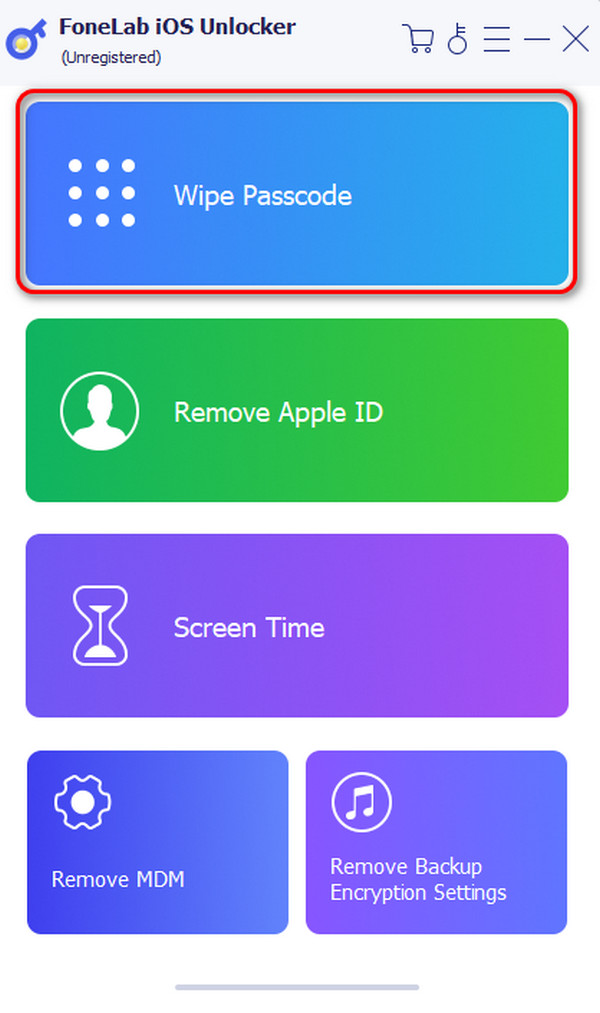
ステップ 2クリック 開始 次のインターフェイスのアイコン。正常に動作する Lightning ケーブルを介して iPad をコンピュータに接続します。
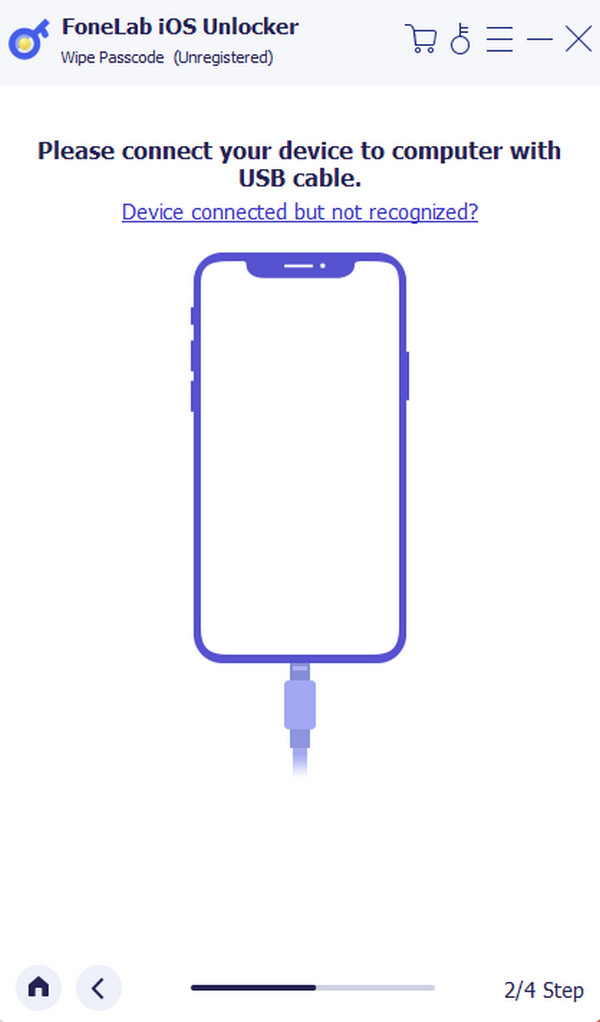
ステップ 3iPadの情報を確認し、 開始 ボタン。ソフトウェアはその後ファームウェア パッケージをダウンロードします。クリック アンロック ボタンを押します。
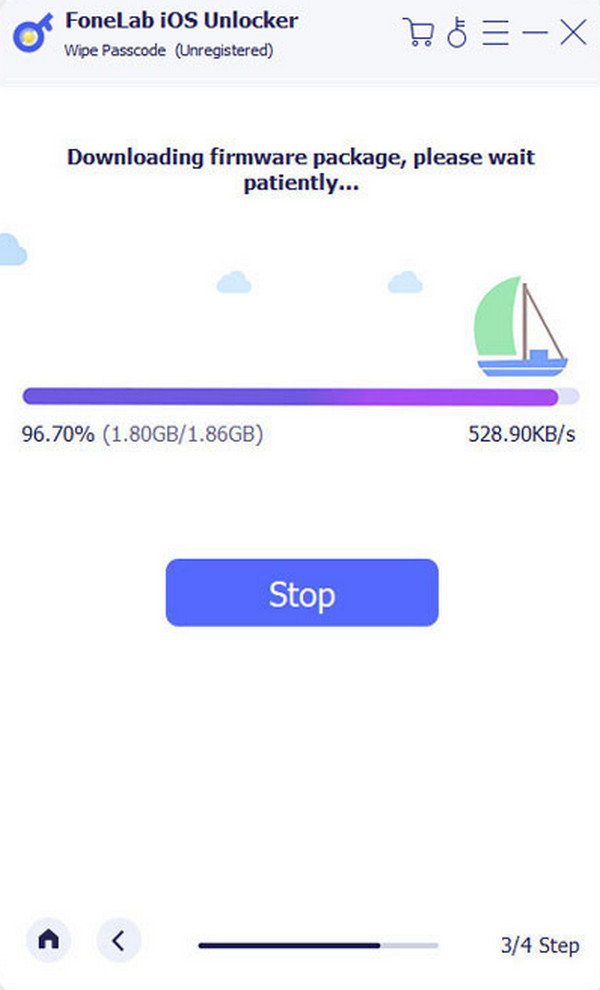
ステップ 4タイプ 0000 ソフトウェアへのコード。後で、 アンロック ボタンを押すと、ツールが iPad のパスコードとデータの消去を開始します。
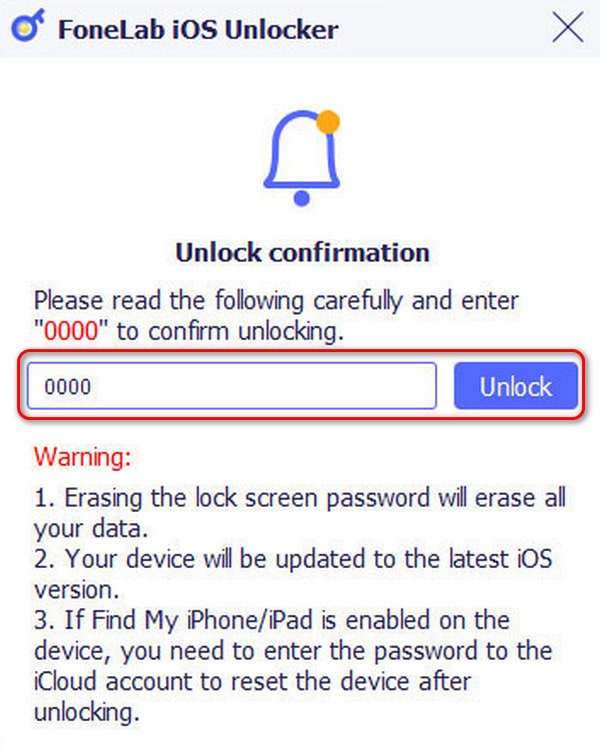
FoneLabは、iPhone画面のロック解除、Apple IDまたはそのパスワードの削除、画面時間または制限パスコードの削除を秒単位で支援します。
- iPhone画面のロック解除に役立ちます。
- Apple IDまたはそのパスワードを削除します。
- スクリーンタイムまたは制限パスコードを秒単位で削除します。
パート 5. パスワードなしで iPad を工場出荷時設定にリセットすることに関する FAQ
iPadを出荷時設定にリセットすると、iCloudアクティベーションロックが解除されますか?
いいえ、iPad で工場出荷時設定へのリセット手順を実行しても、iCloud アクティベーション ロックは削除されません。 iCloudアクティベーションロックを解除する Apple ID と関連するパスワードが必要です。これを削除したい場合は、iCloud アカウントの前述の認証情報を入力する必要があります。
iPad を出荷時設定にリセットするにはどのくらい時間がかかりますか?
iPad を工場出荷時設定にリセットする時間間隔は、iPad のモデルとストレージに保存されているデータ量の 2 つの分類に異なります。ただし、このプロセスには約 15 ~ 30 分かかります。
iPad で工場出荷時設定へのリセットを元に戻すことはできますか?
いいえ。iPad またはその他のデバイスで工場出荷時設定へのリセットを実行すると、元に戻すことはできません。そのため、プロセスを実行する前に、iCloud や Google Drive などのクラウドベースのストレージを使用してデータをバックアップすることをお勧めします。デバイスを工場出荷時設定にリセットする前に、何度も考えてから決定してください。
これがあなたが行う方法であり、パスワードを忘れた場合に iPad を工場出荷時の状態にリセットする方法を学びましょう。この投稿には、それを実現するための 4 つの主要な方法が含まれています。どの手順が実行するのが最も簡単だと思いますか?の手順であることを願っております。 FoneLab iOS ロック解除ツール。数回クリックするだけで iPad やその他の iOS デバイスのパスワードを消去し、保存されているデータをすべて削除できます。このトピックに関して他にご質問はありますか?以下のコメントセクションにあなたの意見を残して、ディスカッションに参加してください。ありがとう!
FoneLabは、iPhone画面のロック解除、Apple IDまたはそのパスワードの削除、画面時間または制限パスコードの削除を秒単位で支援します。
- iPhone画面のロック解除に役立ちます。
- Apple IDまたはそのパスワードを削除します。
- スクリーンタイムまたは制限パスコードを秒単位で削除します。
